Клевая клава
Руководство по вживлению сверъярких светодиодов в клавиатуру. Перевод статьи с сайта
http://www.virtual-hideout.net/.
Вот еще одна небольшая модификация для вашего компа.
Список необходимых материалов:
- Клавиатура
- Паяльник
- Отвертка
- Лист бумаги
- 3 x 3мм-ых светодиода
- Припой

Ok, теперь переверните клавиатуру вверх ногами и поочереди открутите винты.

И засуньте винты в лист бумаги.
Разместите их схематично в таком же положении, как они располагаются на клавиатуре, чтобы не забыть , где был какой винт. Теперь необходимо снять с клавы верхнюю крышку и открутить остальные детали. Сначала открутите заглушки клавиш, или как они там называются. В моей клавиатуре "заглушка кнопок", в которую также входили hotkeys, крепилась на 4-ех винтах.

Я обвел красным те винты, которые было необходимо удалить.
Нужно удалить винты, на которых она крепится, и вытащить провода, идущие от "заглушки клавиш". Это маленькая пластмассовая деталь, соединенная с панелью клавиатуры, поэтому сделайте это аккуратно и не торопитесь. Затем снимите панель(плато) клавиатуры и положите ее куда-нибудь.
Теперь переходим к установке новых светодиодов.

Панель клавиатуры PCB. Вид сверху.
Я обвел расположение светодиодов на моей панели.

Задняя часть панели клавиатуры PCB.
Я обвел красным места крепления светодиодов.
Сначала нужно выяснить. каким образом располагаются светодиоды на вышей клавиатуре. На задней стороне панели моей клавиатуры, там, где были приварены светодиоды, для одной стороны был знак круга и для другой стороны - знак квадрата.
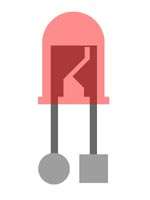
Вот схема светодиода, которую я сделал.
Если вы внимательно разглядите светодиод, то заметите, что он изнутри напоминает что-то в этом роде. На задней стороне моей панели (плато) квадратом и кругом были отмечены места для пайки для каждого светодиода.
Теперь зажмите верхнюю часть первого светодиода (серийного) между ногтями (надеюсь,у вас есть ногти). Затем продолжая держать светодиод ногтями, переверните панель клавиатуры и поднесите паяльник к одной из двух точек крепления к ней светодиода. Как только вы увидете, что припой плавится, потяните на себя ногтями светодиод. Далее прикоснитесь паяльником к другой точке крепления светодиода на задней стороне панели. После этого вы сможете потянуть светодиод еще немножко. На эту процедуру уйдет несколько минут, но лучшего способа я не нашел. Продолжайте в том же духе то в одной точке, то в другой и нагревайте припой на панели, пока он не расплавится, и каждый раз понемногу тяните светодиод.
Когда вы удалите все старые светодиоды, снимите с них трубку (маленькая черная пластмассовая штука, надетая на провода ваших старых светодиодов) и закрепите ее на новый светодиод. Отрежьте новый светодиод на всякий случай немножко длиннее, чем длина старого светодиода. Теперь концом паяльника (предполагается, что он представляет собой точку) надо пропаять углубление в отверстиях под светодиоды. Это необходимо сделать, т.к. отверстия для светодиода, вероятно, будут заполнены припоем, если у вас нет специального устройства для его удаления, а в результате этой операции провода лягут на место. квадрата и круга) в углубления, которые вы сделали в отверстиях, заполненных припоем. Удерживая светодиод в его положении на панели переверните панель клавиатуры и начинайте нагревать каждое отверстие для светодиода. И, в принципе, установка новых светодиодов производится в обратном порядке. Просовывайте светодиод, пока пластиковая трубка не будет плотно пригнана и останется только маленький зазор.
Когда все три новых светодиода будут припаяны, нужно будет снова собрать клавиатуру. Сначала установите на место панель клавиатуры и все провода. Затем поместите на место заглушку клавиш. Выравнейте ее как следует. Затем засуньте провода заглушки клавиш обратно в панель клавиатуры. ИХ НУЖНО ПОМЕСТИТЬ ТУДА ПОЛНОСТЬЮ!!! Я, например, думал, что так и сделал, а потом у меня не работали 9 клавиш, и мне пришлось засунуть эти провода еще глубже.
Теперь установите обратно крышку клавиатуры и закрутите винты. Наконец, ваша клава полностью собрана. И как всегда у хорошего мастера конечно же остались "лишние" детали (шутка). Подключите клаву снова к компу и врубите его. Надеюсь, все ваши новые светодиоды классно работают.

Как видете, мои голубые светодиоды на клавиатуре классно работают!!
Я очень доволен результатами.
Удачи всем, кто попытается осуществить эту модификацию.
Рейтинг (голосов):1.00(2)
Личная моддинг коллекция
